
Ultima actualizare pe
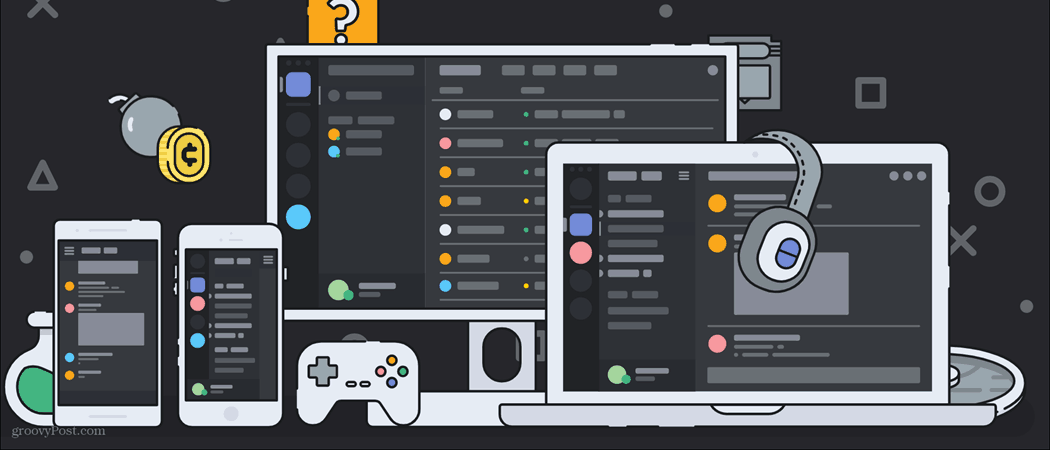
În calitate de proprietar Discord, ar trebui să știți despre postările care vă încalcă regulile, chiar dacă sunt șterse. Aflați aici cum să vedeți mesajele șterse pe Discord.
Dacă rulați un server Discord, este posibil să aveți probleme cu membrii serverului dvs. care nu respectă regulile. Cu toate acestea, poate fi greu să dovediți vreo faptă greșită dacă utilizatorul își șterge mesajele înainte de a le putea vedea. Fără dovezi, poate fi greu de justificat o interdicție sau un time out.
Totuși, nu trebuie să fie așa. Deși nu se încadrează din punct de vedere tehnic în regulile Discord, există modalități de a putea vedea mesajele pe serverul tău chiar și după ce au fost eliminate.
Iată cum puteți vedea mesajele șterse pe Discord.
Pot vedea mesajele șterse în mod nativ în Discord?
Nu există nicio modalitate de a vedea mesajele șterse în mod nativ în Discord. Asta pentru că conținutul este șters de pe serverele Discord atunci când un mesaj este șters (conform companiei în sine). Mesajele șterse nu pot fi recuperate în Discord, deoarece nu mai există.
Cu toate acestea, este posibil să păstrați un jurnal al tuturor mesajelor Discord (șterse sau altfel) folosind una dintre metodele de mai jos.
Ar trebui să știți, totuși, că acest lucru poate fi împotriva termenilor și condițiilor Discord, așa că ar trebui să utilizați aceste metode la propria discreție.
Cum să vezi mesajele șterse pe Discord utilizând Better Discord
Discord mai bine este o aplicație menită să îmbunătățească funcționalitatea disc.combinată cu pluginul MessageLoggerV2, puteți înregistra toate mesajele de pe serverul dvs. și puteți vedea cu ușurință orice mesaje șterse din jurnalele dvs.
Cu toate acestea, nu veți putea vedea mesajele șterse care au fost eliminate înainte de a configura aceasta.
Pentru a vedea mesajele Discord șterse folosind Better Discord:
- Descărcați O aplicație Discord mai bună și rulați programul de instalare.
- Acceptați acordul de licență.
- Selectați Instalați Better Discord și faceți clic Următorul.
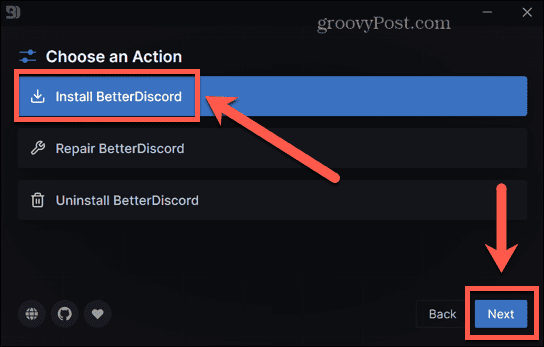
- Selectați locația aplicației dvs. Discord și faceți clic Instalare.
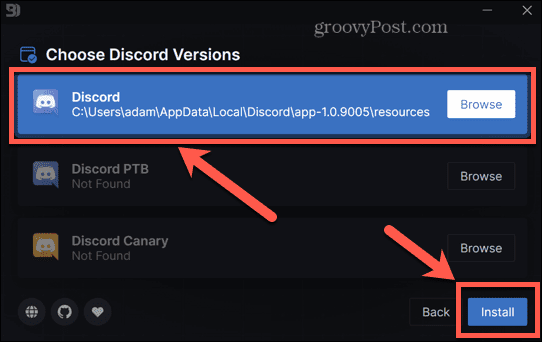
- Odată ce instalarea este completă, Discord ar trebui să se lanseze.
- Descarca MessageLoggerV2 și asigurați-vă că știți unde a fost salvat.
- Lansați Discord.
- Apasă pe Setări pictograma.
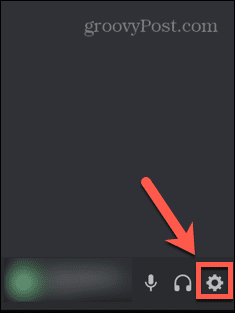
- Derulați în jos la Discord mai bine secțiune și faceți clic Pluginuri.
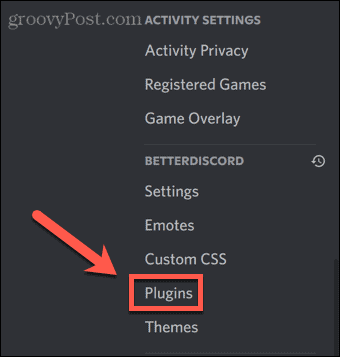
- Clic Deschideți folderul Plugin.
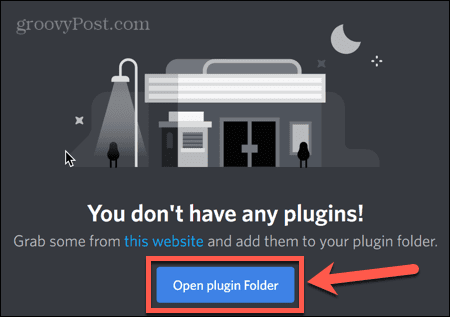
- Când se deschide Folderul Plugin, navigați la descărcarea MessageLoggerV2 și trageți-l în Folderul Plugin.
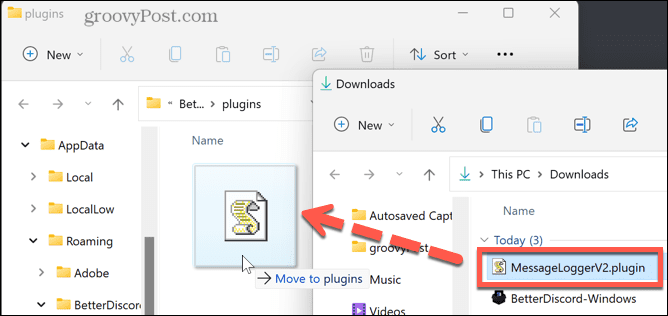
- Reveniți la Discord și faceți clic pe comutatorul de comutare pentru a activa pluginul.
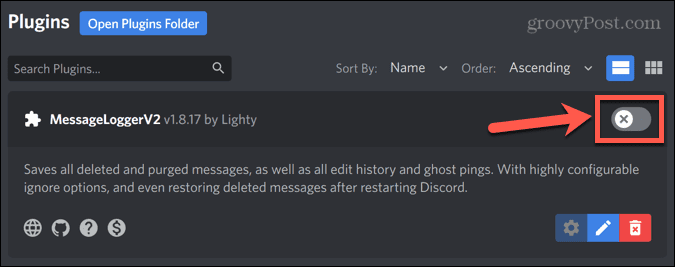
- Dacă primiți un mesaj despre biblioteci lipsă, faceți clic Descarcă acum pentru a le instala.
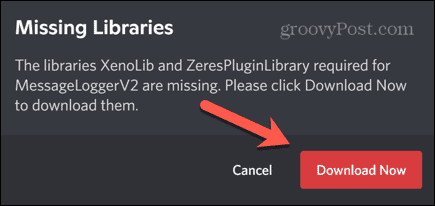
- Faceți clic pe comutatorul de comutare pentru fiecare bibliotecă pentru a le activa.
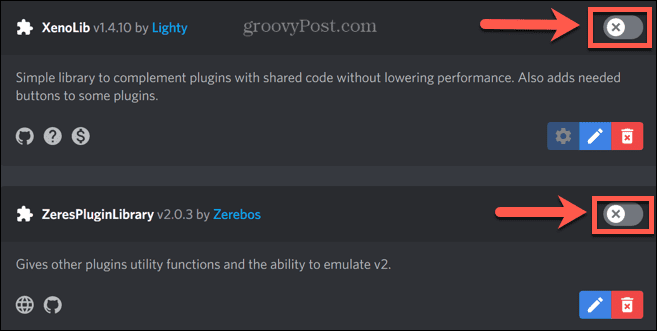
- Reveniți la ecranul de start și faceți clic dreapta pe serverul pe care doriți să îl monitorizați.
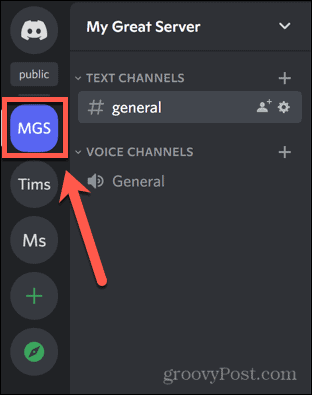
- Selectați Message Logger > Adaugă la lista albă.
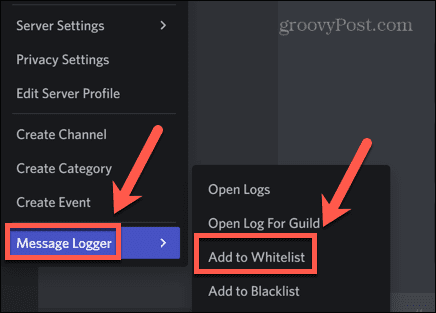
- Better Discord va începe acum să înregistreze mesajele pe acest server.
- Când un mesaj este șters, mesajul șters va fi în continuare vizibil pentru dvs. în canalul de chat în text roșu. Nu va fi vizibil pentru alți utilizatori.
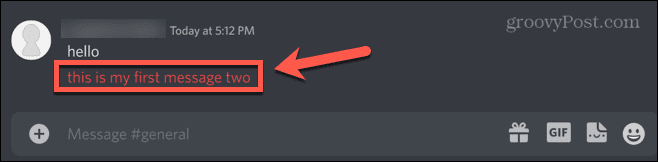
- Pentru a vedea toate mesajele șterse, faceți clic dreapta pe pictograma serverului.
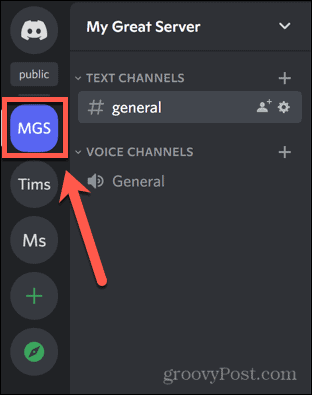
- Selectați Message Logger > Open Logs.
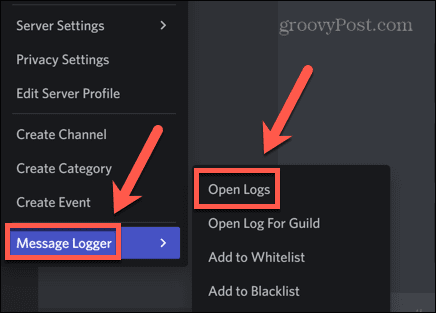
- Sub Șters fila veți vedea toate mesajele șterse.
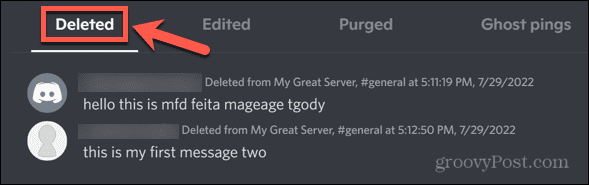
Cum să vedeți mesajele șterse pe Discord folosind Dyno Bot
Dyno Bot este un bot de moderare personalizabil al serverului Discord, care oferă funcții puternice de moderare, cum ar fi moderarea automată, sunetul și interdicția temporizate și setările anti-spam.
De asemenea, puteți utiliza Dyno Bot pentru a vă informa imediat când un mesaj este șters de pe serverul dvs.
Pentru a vedea mesajele Discord șterse folosind Dyno Bot:
- Într-un browser, navigați la dyno.gg/bot.
- Derulați în jos și faceți clic Conectați-vă cu Discord.
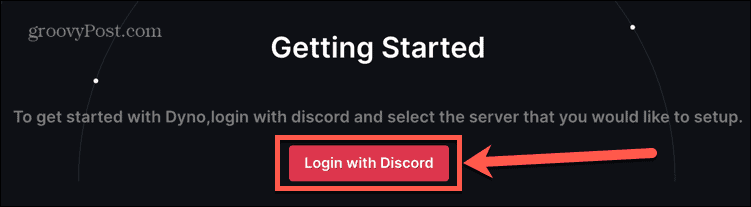
- Conectați-vă folosind acreditările dvs. Discord.
- Selectați serverul pe care doriți să utilizați Dyno Bot.
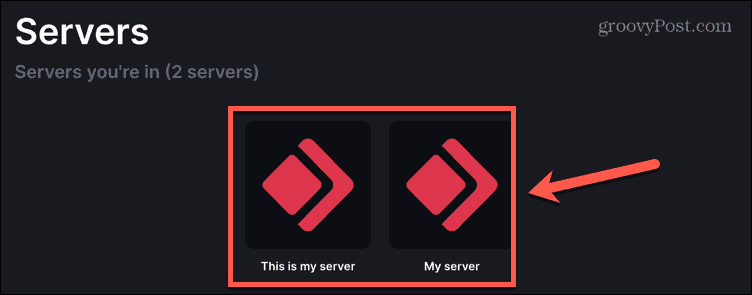
- Clic Continua pentru a permite lui Dyno să vă acceseze contul Discord.
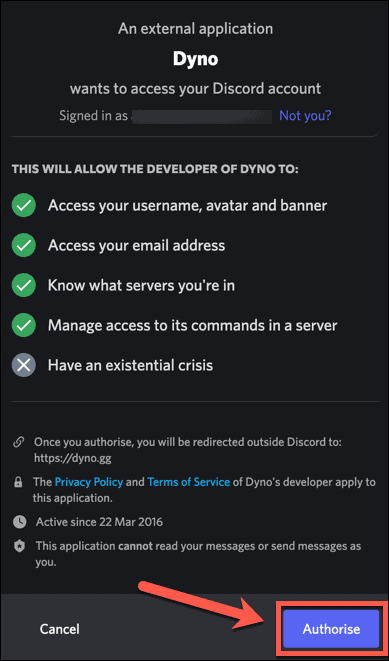
- După ce ați acordat toate permisiunile relevante, alegeți setările pentru bot și faceți clic Următorul.
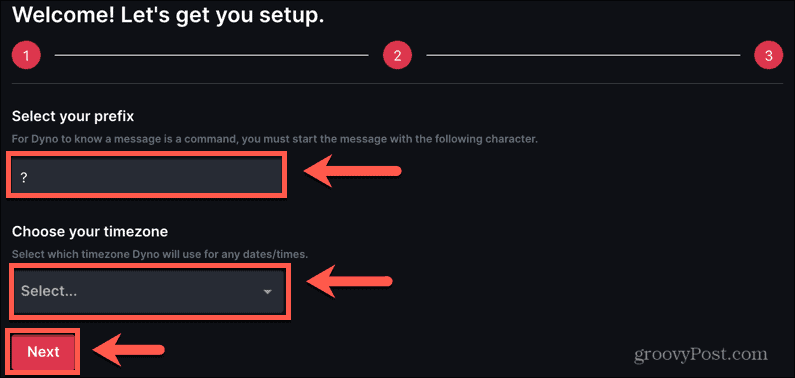
- Repetați procesul pentru următoarele două ecrane — Dyno Bot va fi adăugat la serverul dvs.
- În Discord, pentru a configura un canal dedicat pentru jurnalele de ștergere, faceți clic pe mic săgeată lângă Canale de text.
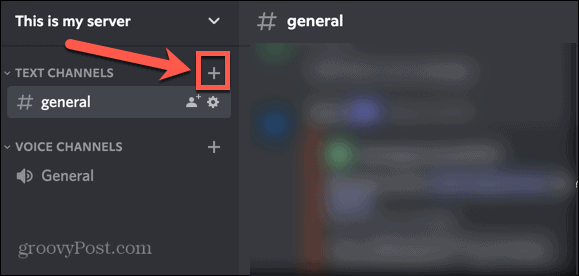
- Dați un nume canalului dvs., comutați Canal privat la Pe, și faceți clic Următorul.
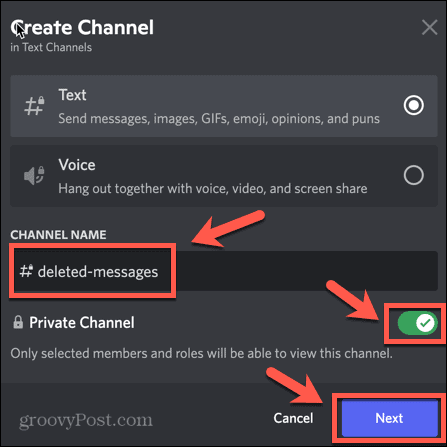
- Includeți Dyno ca membru, dar nu adăugați pe nimeni altcineva decât dacă doriți să poată vedea și mesajele șterse.
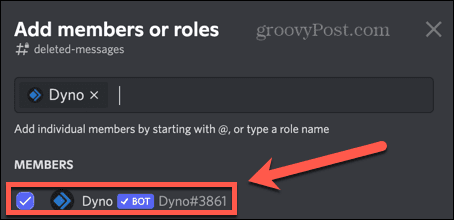
- Clic Creați canal pentru a adăuga noul canal pe server.
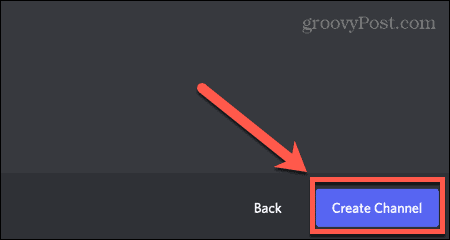
- Reveniți la site-ul web Dyno și faceți clic Gestionați serverele.
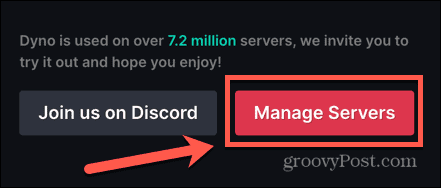
- Selectați serverul relevant și faceți clic pe mic pictograma săgeată lângă Module.
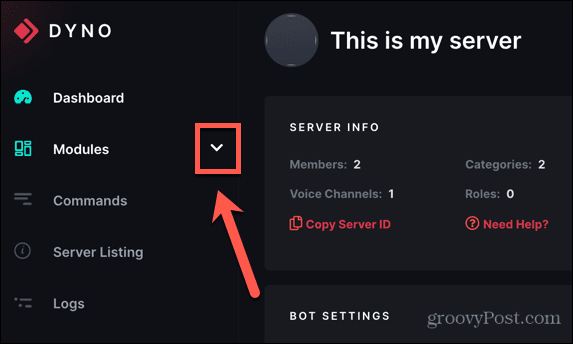
- Selectați Jurnal de acțiuni.
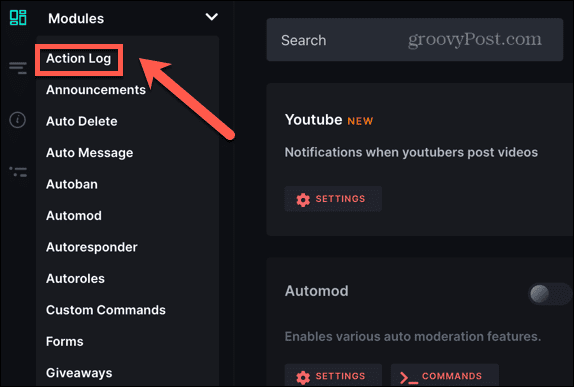
- Seteaza Canal de jurnal la canalul pe care tocmai l-ați creat în Discord.
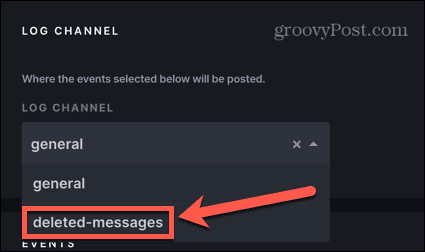
- Derulați în jos la Mesaj Evenimente si verifica Ștergeți mesajul, Ștergere imagine, și Ștergere în bloc a mesajului.
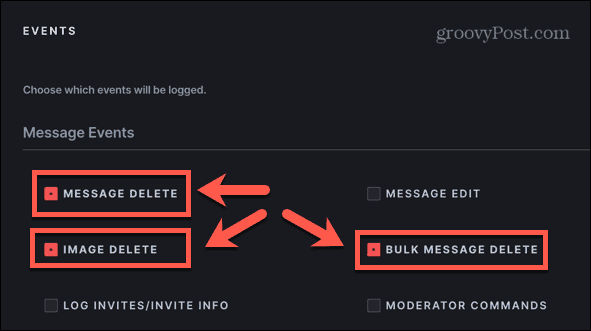
Acum că Jurnalul de acțiuni este configurat, de fiecare dată când un mesaj este șters de pe server, veți primi un mesaj pe canalul dvs. privat. Aceasta va include conținutul mesajului șters.
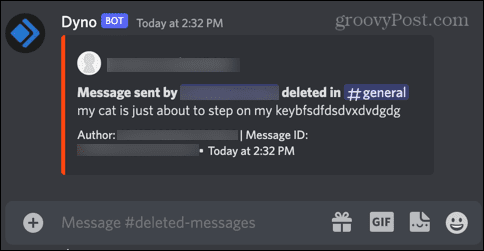
Același lucru se va aplica și pentru imaginile șterse.
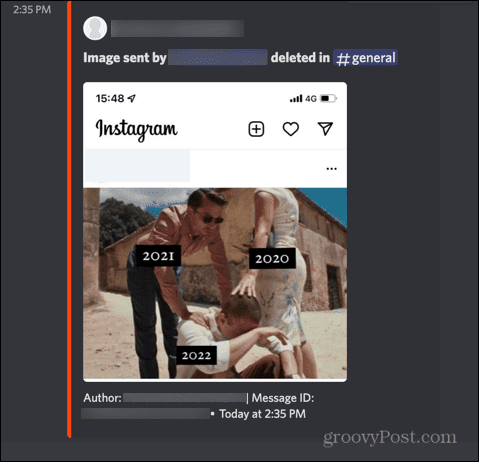
Preluați controlul asupra moderației Discord
Dacă știi cum să vezi mesajele șterse pe Discord, îți este mai ușor să-ți moderezi serverul și eliminați persoanele care încalcă regulile, chiar dacă își șterg mesajele pentru a încerca să le acopere urme. Amintiți-vă că, făcând acest lucru, este posibil să încălcați termenii și condițiile Discord.
Dacă rulați un server Discord, există o mulțime de alte trucuri utile pe care ar trebui să le cunoașteți. Poti sa inveti cum să-ți dai seama dacă cineva te-a blocat pe Discord sau cum să exportați mesajele de chat Discord.
Dacă mesajele șterse pe care le găsiți sunt spam sau hărțuire, este posibil să doriți să știți cum să raportezi pe cineva pe Discord.
Cum să găsiți cheia de produs Windows 11
Dacă trebuie să transferați cheia de produs Windows 11 sau doar aveți nevoie de ea pentru a face o instalare curată a sistemului de operare,...
Cum să ștergeți memoria cache, cookie-urile și istoricul de navigare Google Chrome
Chrome face o treabă excelentă în stocarea istoricului de navigare, a memoriei cache și a cookie-urilor pentru a optimiza performanța browserului online. E cum să...
Potrivirea prețurilor în magazin: Cum să obțineți prețuri online în timp ce faceți cumpărături în magazin
Cumpărând în magazin nu înseamnă că trebuie să plătești prețuri mai mari. Datorită garanțiilor de potrivire a prețurilor, puteți obține reduceri online în timp ce faceți cumpărături în...



